Cách chia sẻ màn hình trên Google Meet nhanh trong 30 giây
Khi tham gia họp online hay đơn giản là những cuộc gặp gỡ tán gẫu trực tuyến trên Google Meet, chúng ta cần phải biết cách chia sẻ màn hình trên Google Meet để mọi người có thể thấy những tài liệu liên quan, dễ hình dung ra chủ đề của cuộc họp. Trong bài viết này, GhienCongNghe sẽ giúp bạn biết cách chia sẻ màn hình trên Google Meet như thế nào.
Cách chia sẻ màn hình trên Google Meet cho máy tính
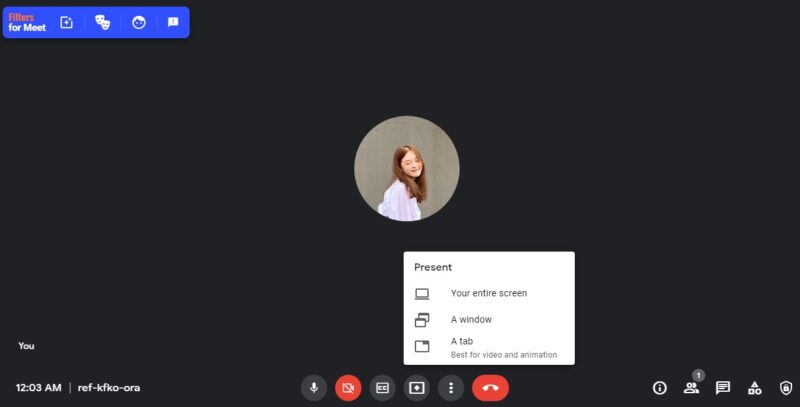
Advertisement
Sau đây là cách chia sẻ màn hình trên Google Meet cho máy tính:
- Tham gia vào cuộc họp trên Google Meet.
- Trên thanh công cụ, nhấn vào nút Present Now (Thuyết trình ngay).

Advertisement
- Khi đó sẽ có một menu nhỏ với các mục Your entire screen (toàn bộ màn hình), A window (một cửa sổ chương trình) hoặc A tab (một trang web) để bạn có thể lựa chọn tùy nhu cầu.
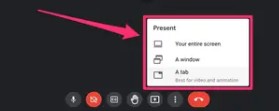
- Trên danh mục hiện ra, chọn trang web/cửa sổ mà bạn muốn chia sẻ màn hình trên Google Meet cho mọi người cùng xem rồi nhấn chọn Share (chia sẻ).
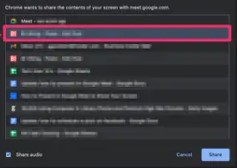
Advertisement
- Để ngừng chia sẻ màn hình, bạn có thể nhấn chọn nút Stop presenting ở góc trên bên phải hoặc Stop ở góc bên trái.
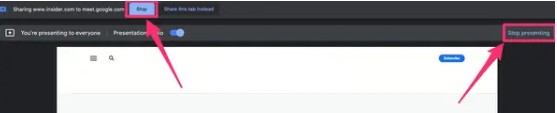
Cách chia sẻ màn hình trên Google Meet cho điện thoại
Đôi khi tất cả chúng ta cũng phải tham gia vào Google Meet trên điện thoại thông minh và chia sẻ màn hình. Vì vậy việc tìm hiểu và khám phá cách chia sẻ màn hình trên Google Meet cho điện thoại cảm ứng dưới đây cũng rất thiết yếu :
- Đầu tiên, tham gia vào phòng họp trên Google Meet trên điện thoại, bạn có thể tham gia bằng ứng dụng Google Meet hoặc qua đường link có sẵn cũng như đường link mà Google Calendar nhắc nhở.
- Ở góc dưới bên phải màn hình, nhấn chọn biểu tượng có hình 3 chấm rồi nhấn chọn mục Share Screen ở menu hiện ra.

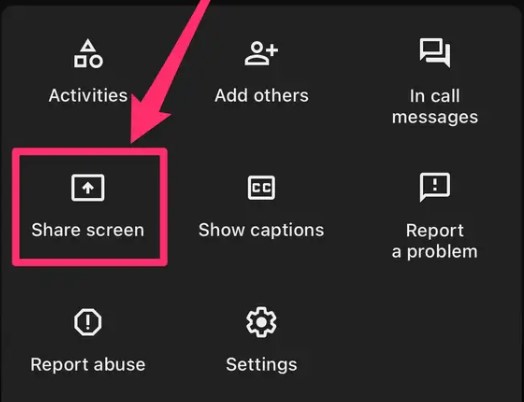
- Sau đó chọn Start Broadcast (trên iOS) hoặc Bắt đầu trình bày (trên điện thoại Android).
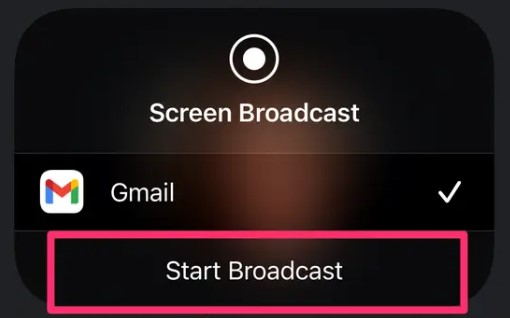
Lúc này, màn hình điện thoại của bạn đã được chia sẻ đến tất cả mọi người trong phòng họp. Để ngừng chia sẻ màn hình, bạn nhấn chọn vào mục Stop Presenting ở giữa màn hình Google Meet hoặc nhấn chọn biểu tượng có hình 3 chấm > Stop Sharing.
Xem thêm: Sửa Tivi Sony Quận Hai Bà trưng
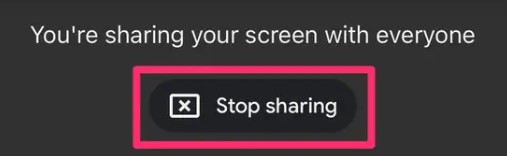
Một số lỗi chia sẻ màn hình trên Google Meet thường gặp
Vì là một trong những ứng dụng tạo các cuộc họp trực tuyến nên Google Meet cũng không hề tránh khỏi các trường hợp sự cố kỹ thuật. Vì vậy khi chia sẻ màn hình trên Google Meet, tất cả chúng ta cần chú ý quan tâm 1 số ít lỗi sau đây .
Lỗi trình chiếu PowerPoint trên Google Meet
Khi dùng Google Meet để trình chiếu PowerPoint ( cho bài thuyết trình, bài giảng hoặc cho các game show nhóm ), lỗi thường thấy nhất là màn hình PowerPoint bị đứng, không hiển thị nội dung với những người tham gia .
Chúng ta hoàn toàn có thể khắc phục bằng 2 cách sau :
Cách 1: Sau khi nhấn chọn Present Now, chỉ nhấn chọn mục Your entire screen để chia sẻ toàn bộ màn hình rồi mới thực hiện thao tác trình chiếu trên PowerPoint.
Cách 2:
- Truy cập vào ứng dụng PowerPoint và mở chế độ trình chiếu trước.
- Nhấn giữ tổ hợp Alt + Tab và di chuyển mũi tên qua lại để vào lại cửa sổ Google Meet rồi mới thực hiện cách chia sẻ màn hình trên Google Meet.
Lỗi chia sẻ màn hình Google Meet không có tiếng
Khi chia sẻ các video qua Google Meet ( thường là youtube hoặc các video có sẵn trên máy ), hoàn toàn có thể người tham gia sẽ không nghe được âm thanh từ video. GhienCongNghe đưa ra 2 cách khắc phục sau đây :
Cách 1:
- Ở góc dưới bên phải màn hình, nhấn chọn biểu tượng có hình 3 chấm rồi chọn mục Settings > Audio.
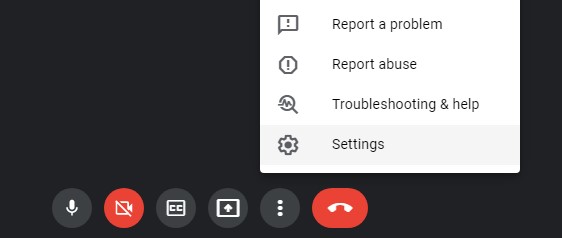
- Nhấn chọn Stereo Mix để phát âm thanh của hệ thống.
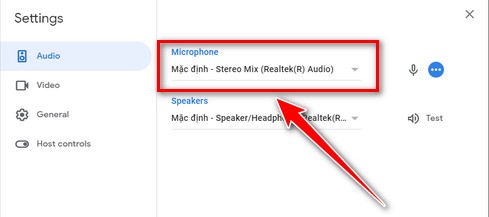
Cách 2: Khi đã nhấn Present Now để chia sẻ video trên nền tảng youtube, bạn nhấn chọn mục A tab để chỉ chia sẻ duy nhất trang web Youtube, và lựa chọn này cũng là lựa chọn tốt nhất để trình bày âm thanh trong video đến mọi người.
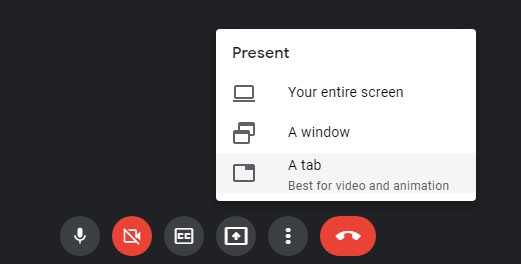
Xem thêm: Sửa Tivi Sony Quận Cầu Giấy
Lỗi không chia sẻ màn hình trên Google Meet được?
Khi không chia sẻ màn hình trên Google Meet được, bạn cần kiểm tra một vài điều sau :
- Nếu Google Meet trên trình duyệt Chrome bị lỗi, bạn hãy thử truy cập bằng các trình duyệt khác (Cốc Cốc, Microsoft Edge,…)
- Tùy thuộc phiên bản web hoặc ứng dụng Google Meet mà bạn đang sử dụng mà có thể phần mềm chưa được cập nhật tính năng chia sẻ màn hình. Hãy thử reload trình duyệt hoặc khởi động lại ứng dụng và kiểm tra xem lỗi chia sẻ màn hình trên Google Meet còn hay không.
- Nếu không phải là người chủ trì cuộc họp, có thể bạn đã bị người chủ trì tắt quyền chia sẻ màn hình để đảm bảo cuộc họp được diễn ra tốt đẹp, sau đó quên chưa kích hoạt lại. Hãy liên hệ người chủ trì để kiểm tra và bật lại tính năng này.
- Có ai đó đã chia sẻ màn hình trước bạn, hãy liên hệ người đó để họ tắt hoặc có thể chia sẻ màn hình song song bằng cách nhấn Present Now > tùy chọn Resume presenting để tiếp tục trình bày.
Xem thêm :
Như vậy là tất cả chúng ta đã hoàn toàn có thể nắm rõ cách chia sẻ màn hình trên Google Meet rồi. Đừng quên chia sẻ những kỹ năng và kiến thức hữu dụng về Google Meet đến GhienCongNghe để những buổi meeting trực tuyến được diễn ra tốt đẹp nhất nhé .
Source: https://thomaygiat.com
Category : Điện Tử
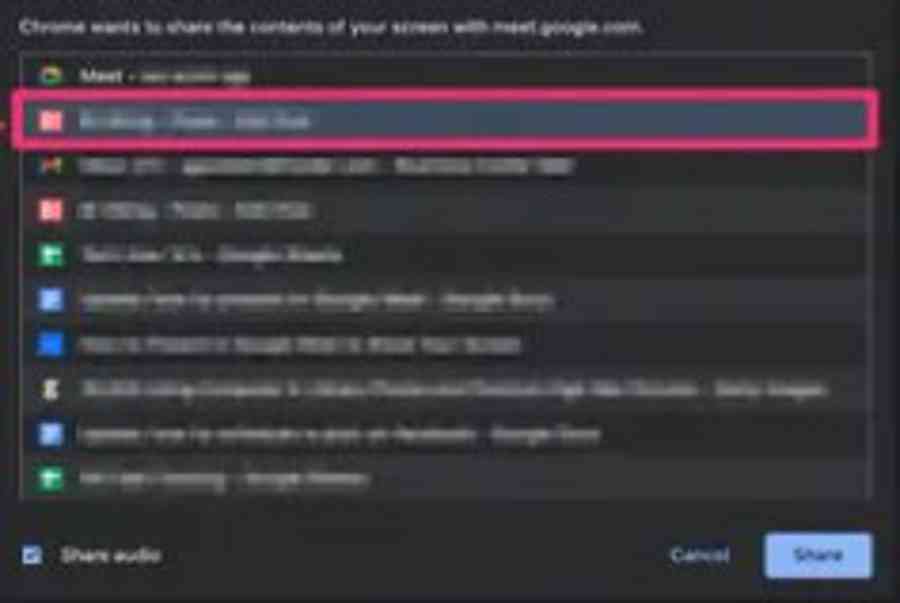

Sửa Tivi Sony
Sửa Tivi Sony Dịch Vụ Uy Tín Tại Nhà Hà Nội 0941 559 995 Hà Nội có tới 30% tin dùng tivi sony thì việc…

Sửa Tivi Oled
Sửa Tivi Oled- Địa Chỉ Uy Tín Nhất Tại Hà Nội: 0941 559 995 Điện tử Bách Khoa cung cấp dịch vụ Sửa Tivi Oled với…

Sửa Tivi Samsung
Sửa Tivi Samsung- Khắc Phục Mọi Sự cố Tại Nhà 0941 559 995 Dịch vụ Sửa Tivi Samsung của điện tử Bách Khoa chuyên sửa…

Sửa Tivi Asanzo
Sửa Tivi Asanzo Hỗ Trợ Sử Lý Các Sự Cố Tại Nhà 0941 559 995 Dịch vụ Sửa Tivi Asanzo của điện tử Bách Khoa…

Sửa Tivi Skyworth
Sửa Tivi Skyworth Địa Chỉ Sửa Điện Tử Tại Nhà Uy Tín 0941 559 995 Điện tử Bách Khoa chuyên cung cấp các dịch vụ…

Sửa Tivi Toshiba
Sửa Tivi Toshiba Tại Nhà Hà Nội Hotline: 0948 559 995 Giữa muôn vàn trung tâm, các cơ sở cung cấp dịch vụ Sửa Tivi…
![Thợ Sửa Máy Giặt [ Tìm Thợ Sửa Máy Giặt Ở Đây ]](https://thomaygiat.com/wp-content/uploads/sua-may-giat-lg-tai-nha-1.jpg)
